Restaurar de fábrica Onida 32HIF
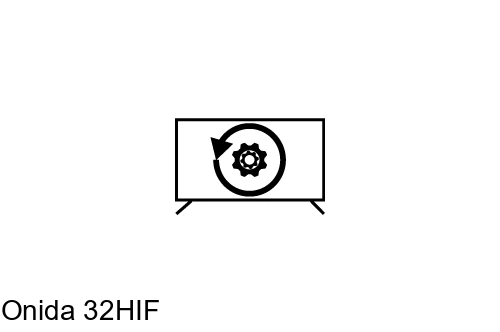
Cómo resetear o restaurar Onida 80 cm (32 Inches) HD Ready Smart IPS LED TV – Fire TV Edition (Black)
Restaurar desde las opciones Onida 32HIF
Si tu Smart TV Onida 32HIF funciona muy lenta, se cuelga, o tienes la memoria interna llena y quieres borrarlo todo o si quieres venderla o regalarla a alguien y no quieres que tengan acceso a tu historial, apps y contraseñas puedes hacer un reseteo de fábrica o formateo para que vuelva a estar como el primer día que la compraste.
IMPORTANTE: formatear o resetear tu Onida 32HIF a su estado de fábrica eliminará toda la configuración personalizada del televisor como los canales sintonizados y su ordenación, nombres de entradas, aplicaciones que se hayan instalado, contraseñas de las cuentas vinculadas a este Onida 32HIF, contraseñas de Wi-Fi, usuario de Amazon y el historial de navegación web.
El televisor 32HIF deberá ser configurado por como al encenderlo por primera vez tras adquirirlo.
Tiempo estimado: 15 minutos.
Tabla de contenidos:
- A través de los ajustes
- Restaurar Onida 32HIF sin el mando a distancia
- Preguntas y respuestas de los usuarios
Necesitarás:
- Mando a distancia
Si no tienes un mando a distancia puedes comprar uno desde este enlace en Amazon. *
1- Primer paso:
Necesitamos acceder al menú de ajustes o configuración del Onida 80 cm (32 Inches) HD Ready Smart IPS LED TV – Fire TV Edition (Black), para ello puedes pulsar el botón de la casa del mando a distancia para abrir el menú de inicio y posteriormente usar los botones de dirección del mando a distancia para movernos a través del menú y seleccionar el ícono de ajustes, es un icono de una rueda dentada.
Pulsa el botón central del mando a distancia para acceder.

2- Segundo paso:
Aparecerá un menú debajo de la barra de iconos principal del 32HIF, bajamos a través de los iconos de ajustes hasta seleccionar el icono de “Mi Fire TV”.
Pulsa el botón central del mando a distancia para continuar.
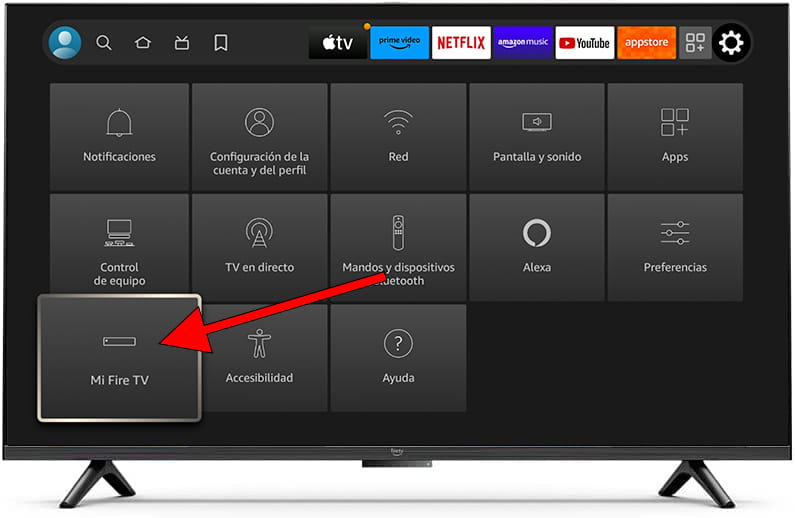
3- Tercer paso:
Usa el botón de dirección para bajar a través del menú de “Mi Fire TV” hasta encontrar el apartado “Restablecer la configuración predeterminada”.
Pulsa el botón central del mando a distancia para continuar.
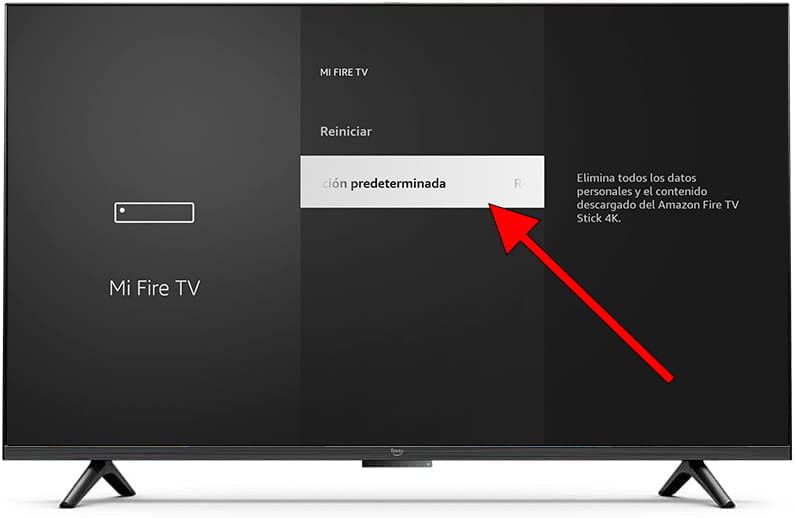
4- Cuarto paso:
Aparecerá un mensaje de confirmación para evitar pulsar este ajuste por error, ya que se borrará toda la configuración, tendrás que volver a iniciar sesión, instalar tus aplicaciones preferidas y preferencias personales de nuevo tras restablecer el Onida 32HIF.
Usa los botones de dirección del mando a distancia para seleccionar “Restablecer” y pulsa el botón central para confirmar.
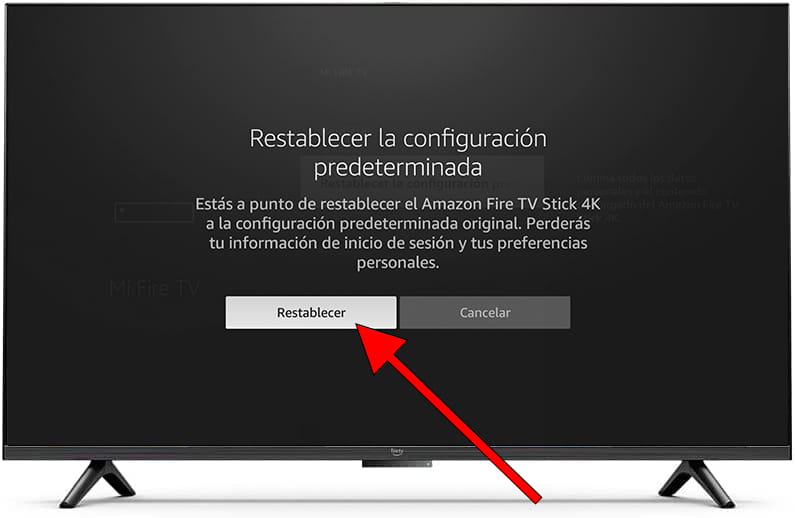
5- Quinto paso:
Tu Onida 32HIF se reiniciará y tardará unos minutos en completar el restablecimiento a sus valores de fábrica, no toques nada ni desconectes el Onida 32HIF de la corriente mientras tanto.
Pasados unos minutos aparecerá el menú de configuración inicial en la pantalla indicando que se ha completado la restauración.









